Canva 포스터 제작 도구 사용법
게시 됨: 2022-06-06이 기사에서는 Canva Poster Maker를 사용하여 포스터를 만드는 방법을 보여드리겠습니다. 이 강력한 무료 크리에이티브 도구를 최대한 활용하는 방법에 대한 몇 가지 팁과 트릭을 제공하고 생성 프로세스를 단계별로 안내합니다.
따라서 친구와 가족에게 깊은 인상을 줄 개인 및 소규모 팀이 사용할 수 있는 포스터 템플릿을 찾고 있다면 계속 읽으십시오.
Canva 포스터를 제작해야 하는 이유
Canva가 무엇인지 이미 알고 계시다면 개인과 소규모 팀이 소셜 미디어용으로 멋진 디자인을 만들고 다운로드할 수 있는 강력한 크리에이티브 도구라는 것을 아실 것입니다.
단순하고 직관적인 디자인 인터페이스를 통해 그래픽 디자인 경험이 없는 사람도 전문가 수준의 포스터, 소셜 미디어 비디오 및 기타 비주얼을 몇 분 만에 만들 수 있습니다.
무료 통합 도구를 찾고 있는 기업이 Canva 포스터를 제작해야 하는 4가지 이유는 다음과 같습니다.
- Canva는 사용하기 쉽습니다. Canva로 디자인을 만드는 것은 드래그 앤 드롭만큼 간단합니다. 이 플랫폼은 전문가 수준의 포스터를 만드는 데 필요한 모든 도구와 리소스를 제공하며 직관적인 디자인 인터페이스를 통해 전체 프로세스를 쉽게 수행할 수 있습니다.
- Canva는 저렴합니다. 등록된 모든 사용자에게 무료로 제공되는 기본 요금제와 저렴한 유료 요금제를 제공하는 Canva는 콘텐츠에 많은 비용을 들이지 않고도 고품질 그래픽을 제작하려는 사람들에게 알맞은 옵션입니다.
- Canva에는 방대한 템플릿과 리소스가 있습니다. Canva의 템플릿 및 리소스 라이브러리는 방대하여 포스터 디자인을 위한 완벽한 시작점을 쉽게 찾을 수 있습니다. 더 많은 영감이 필요한 경우 플랫폼에서 시작하는 데 도움이 되는 다양한 자습서와 가이드도 제공합니다.
- Canva는 다재다능합니다. 포스터 외에도 Canva를 사용하여 소셜 미디어 게시물, 인포그래픽, 프레젠테이션과 같은 다양한 시각적 자료를 제작할 수 있습니다. 따라서 어떤 유형의 그래픽이 필요하든 Canva에는 이를 만드는 데 도움이 되는 템플릿이나 리소스가 있을 수 있습니다.
Canva 포스터의 크기는 얼마인가요?
Canva는 개인과 소규모 팀이 포스터를 만들고 맞춤형 인화를 얻을 수 있도록 다양한 크기를 제공하는 훌륭한 온라인 디자인 플랫폼입니다. 주요 크기는 다음과 같습니다.
- 가장 작은 것(8.5×11 ) – 안내 데스크 구역, 유인물, 거리 포스트 및 A4 포스터에 사용됩니다.
- Small (11×17) – 행사, 게시판, 프로모션, 콘서트 등에 사용되는 포스터 사이즈입니다.
- 중형 (18×24) – 이 포스터 크기는 소형 광고, 캠페인 포스터, 소형 디스플레이 및 유명인 포스터에 적합합니다.
- 대형 (24×36) – 대형 포스터 크기는 일반적으로 이벤트, 장식 이미지, 소형 영화 포스터, 콘서트, 옥외 광고 및 옥외 공연장 포스터에 사용됩니다.
Canva 포스터 제작 방법: 단계별 가이드
등록된 모든 사용자에게 무료로 제공되는 통합 도구를 원하는 사람이나 기업이라면 누구나 Canva에서 쉽고 재미있게 포스터를 제작할 수 있습니다. 무료로 포스터를 만들거나 유료 계정으로 업그레이드하여 더 많은 기능을 사용할 수 있습니다. Canva pro는 30일 평가판 기간 동안 무료입니다. Canva 포스터를 만드는 방법을 단계별로 살펴보겠습니다.
1단계: 로그인 및 포스터 템플릿으로 이동
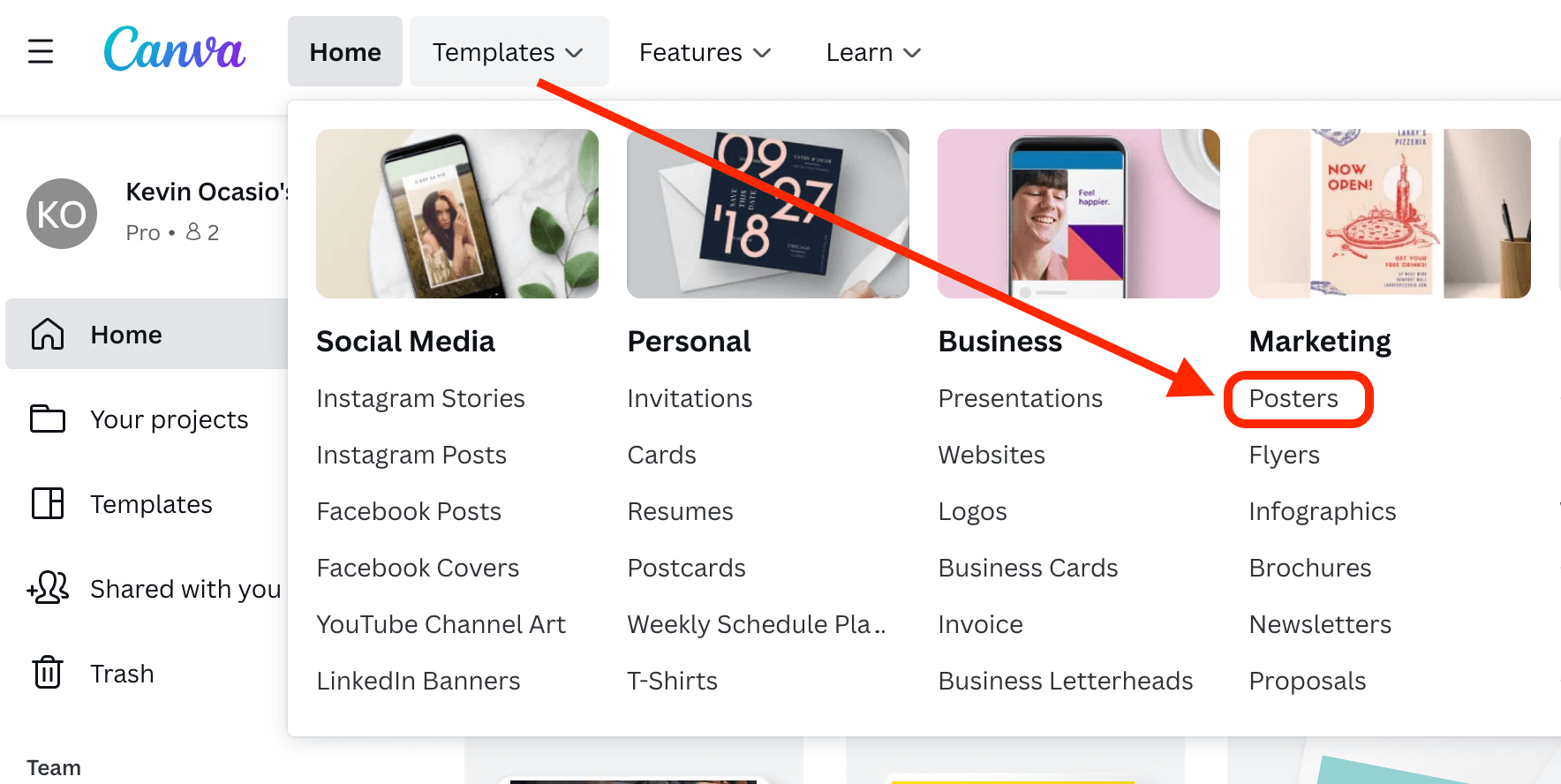
계정에 로그인한 후 마우스 포인터를 "템플릿"으로 이동하고 "포스터"를 선택합니다.
2단계: 템플릿 선택
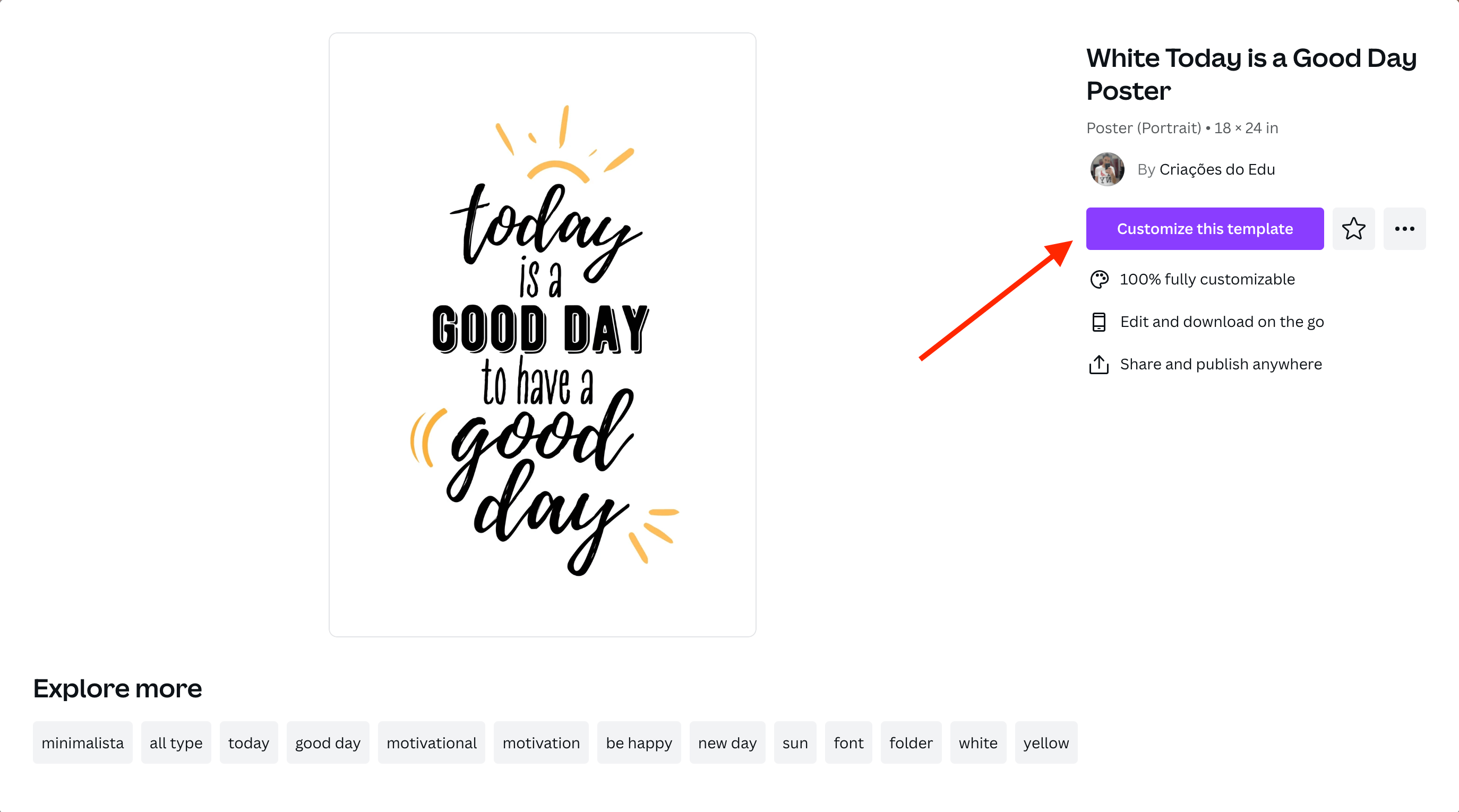
사용하고 청중을 위해 사용자 정의하려는 템플릿을 찾으면 해당 템플릿을 클릭한 다음 "이 템플릿 사용자 정의" 버튼을 클릭하십시오.
3단계: 이미지 수정
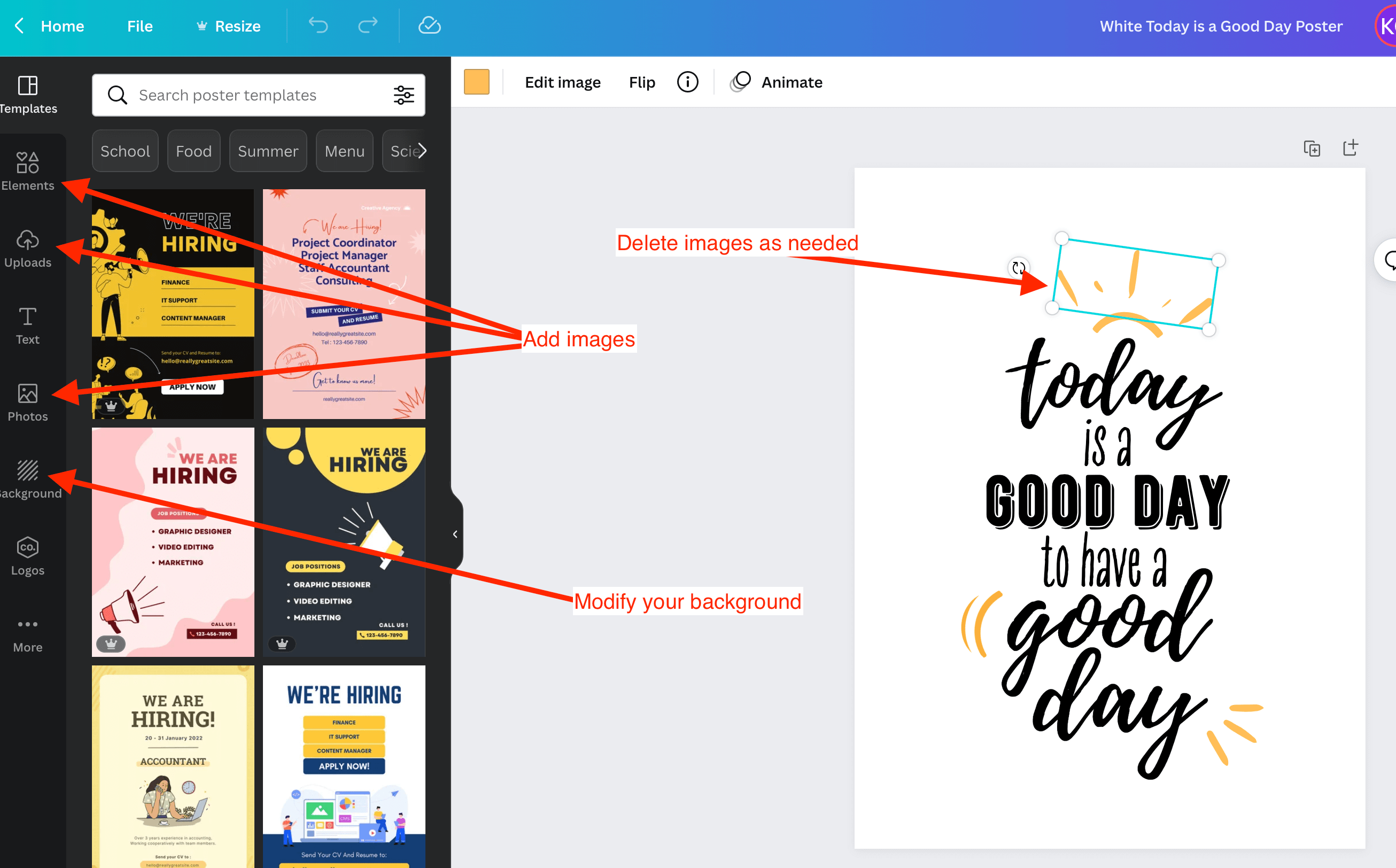
디자인에서 이미지를 제거하려면 이미지를 클릭하고 키보드에서 삭제 또는 백스페이스 키를 누르기만 하면 됩니다.
"요소", "사진" 및 "업로드" 섹션에서 디자인에 대한 새 이미지를 가져올 수 있습니다. 배경색과 이미지를 수정할 수도 있습니다.
4단계: 글꼴 변경
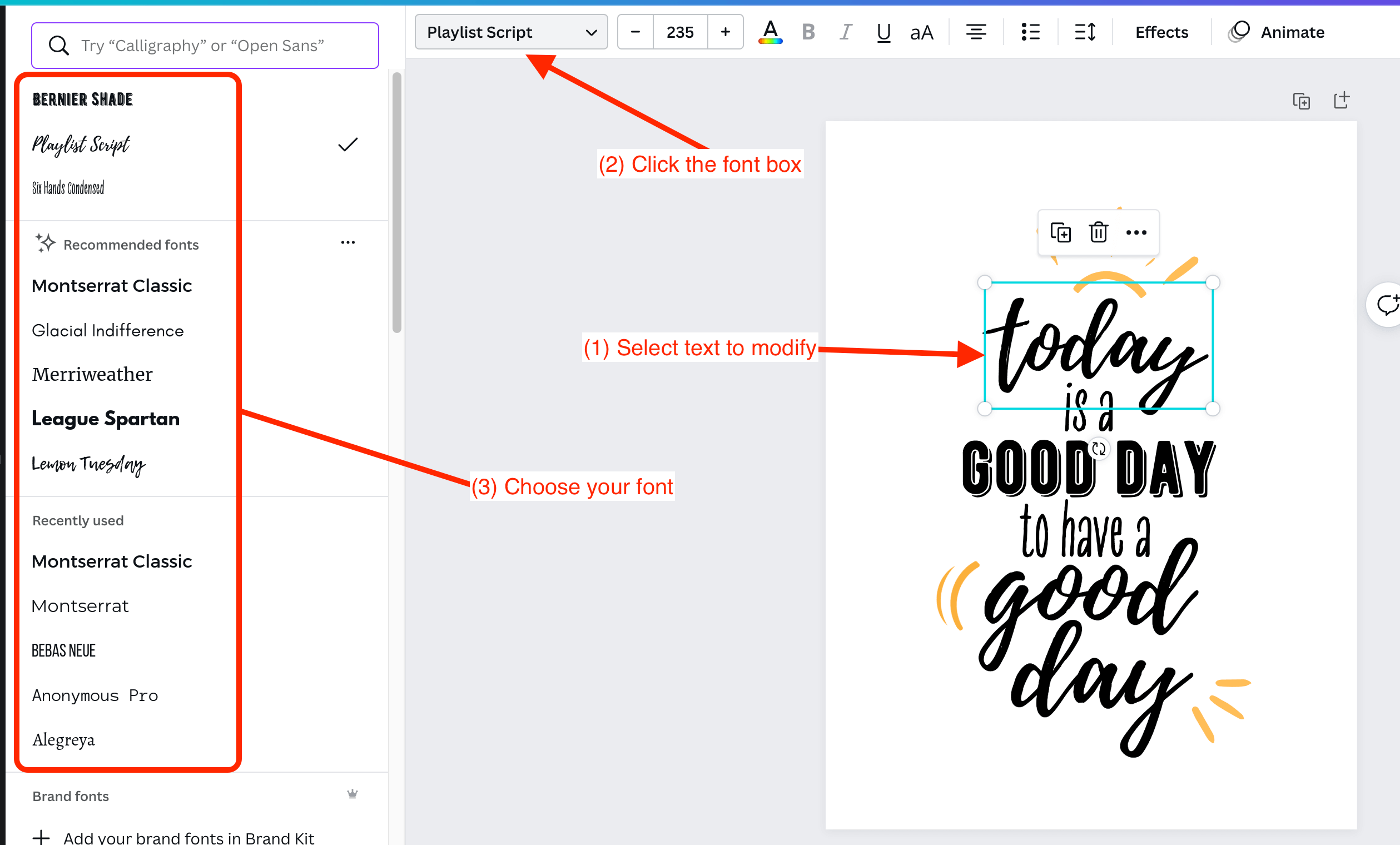
Canva 글꼴을 사용하여 디자인의 문자 스타일을 변경할 수 있습니다. 이렇게 하려면 변경하려는 단어를 클릭하고 글꼴 상자를 클릭한 다음 사용하려는 글꼴을 선택합니다.
5단계: 포스터 다운로드
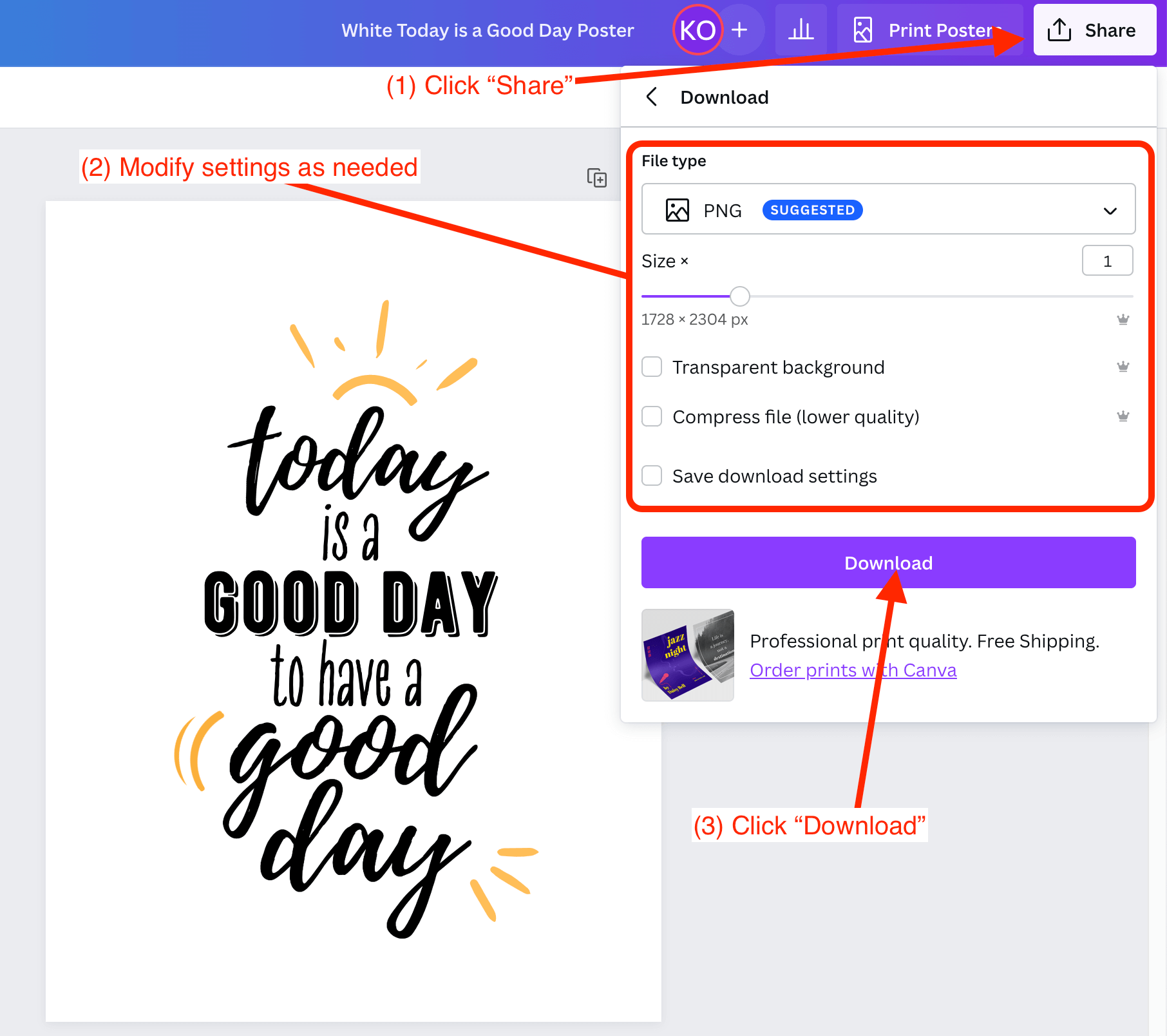
"공유"를 클릭한 다음 "다운로드"를 클릭하여 포스터를 다운로드하십시오. 원하는 대로 설정했는지 확인한 다음 "다운로드" 버튼을 클릭하여 디자인을 컴퓨터에 저장합니다.
Canva에서 포스터를 인쇄하는 방법
이제 완벽하게 디자인된 포스터가 있으므로 맞춤형 인화를 주문할 차례입니다.
6단계: 포스터를 인쇄할 시간
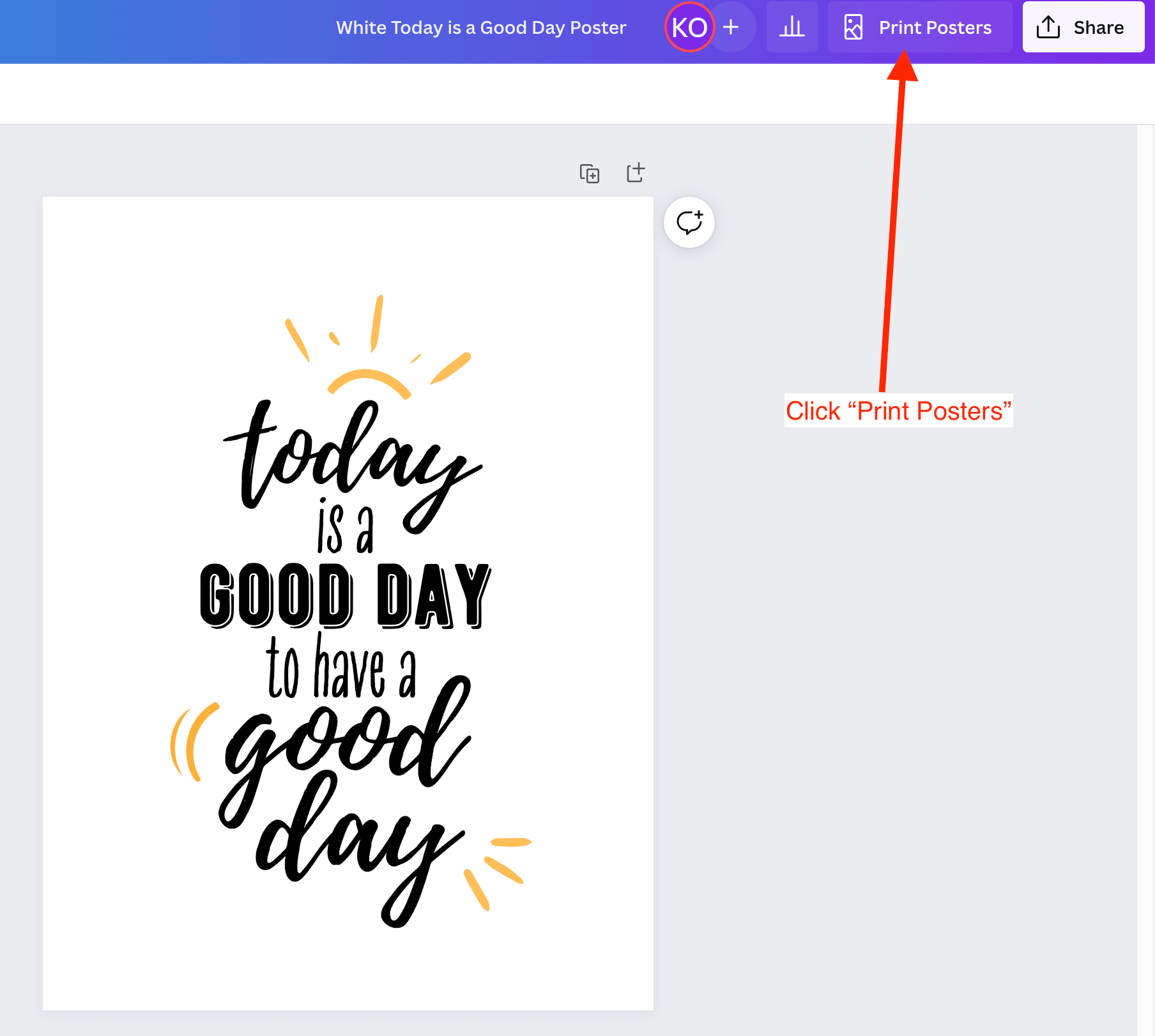
화면 오른쪽 상단의 "포스터 인쇄"를 클릭합니다.
7단계: 크기 및 복사 매수 선택
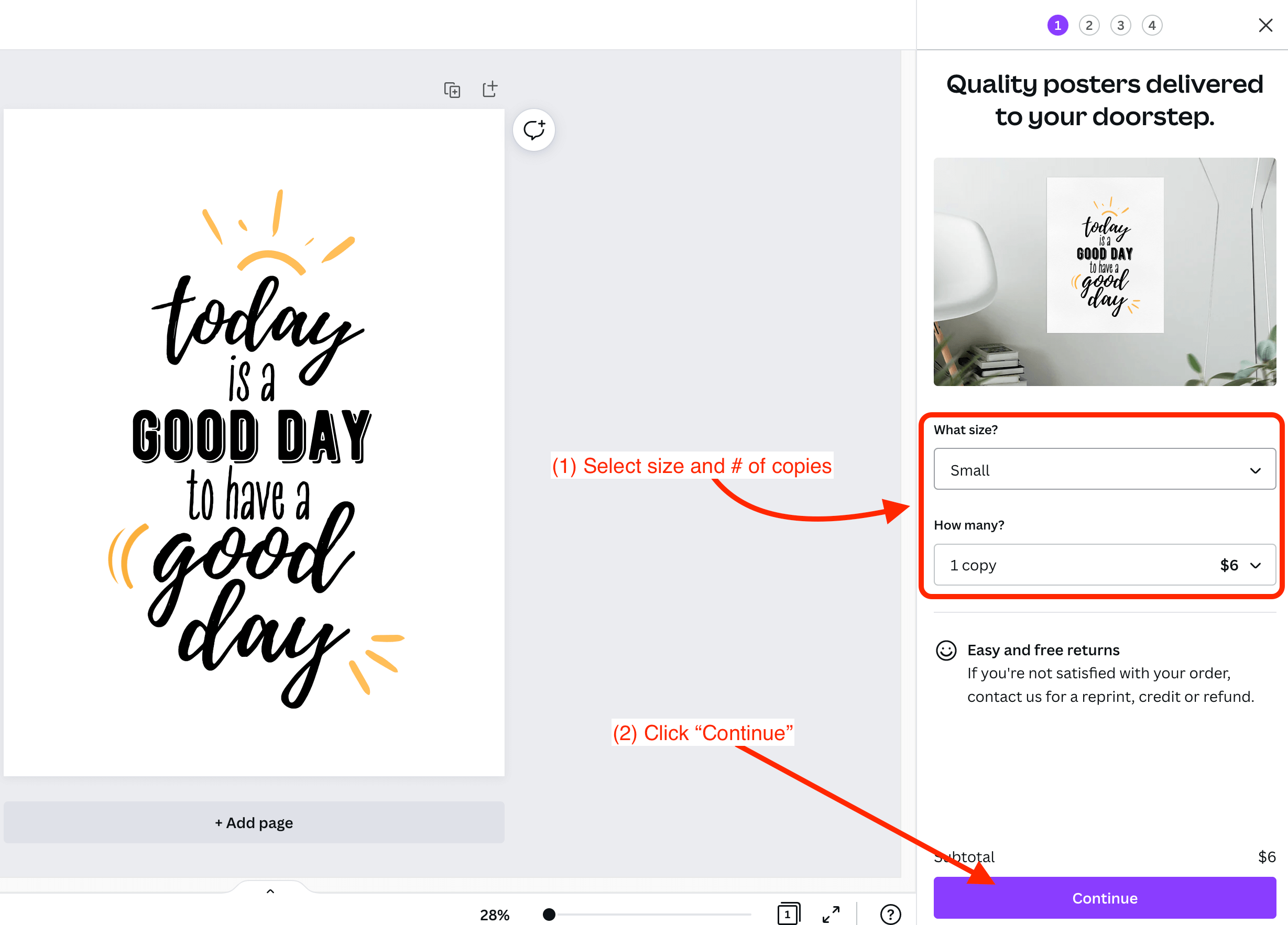
인쇄할 포스터 크기와 매수를 선택한 후 "계속"을 클릭합니다.
8단계: 흰색 또는 인쇄되지 않은 가장자리 피하기
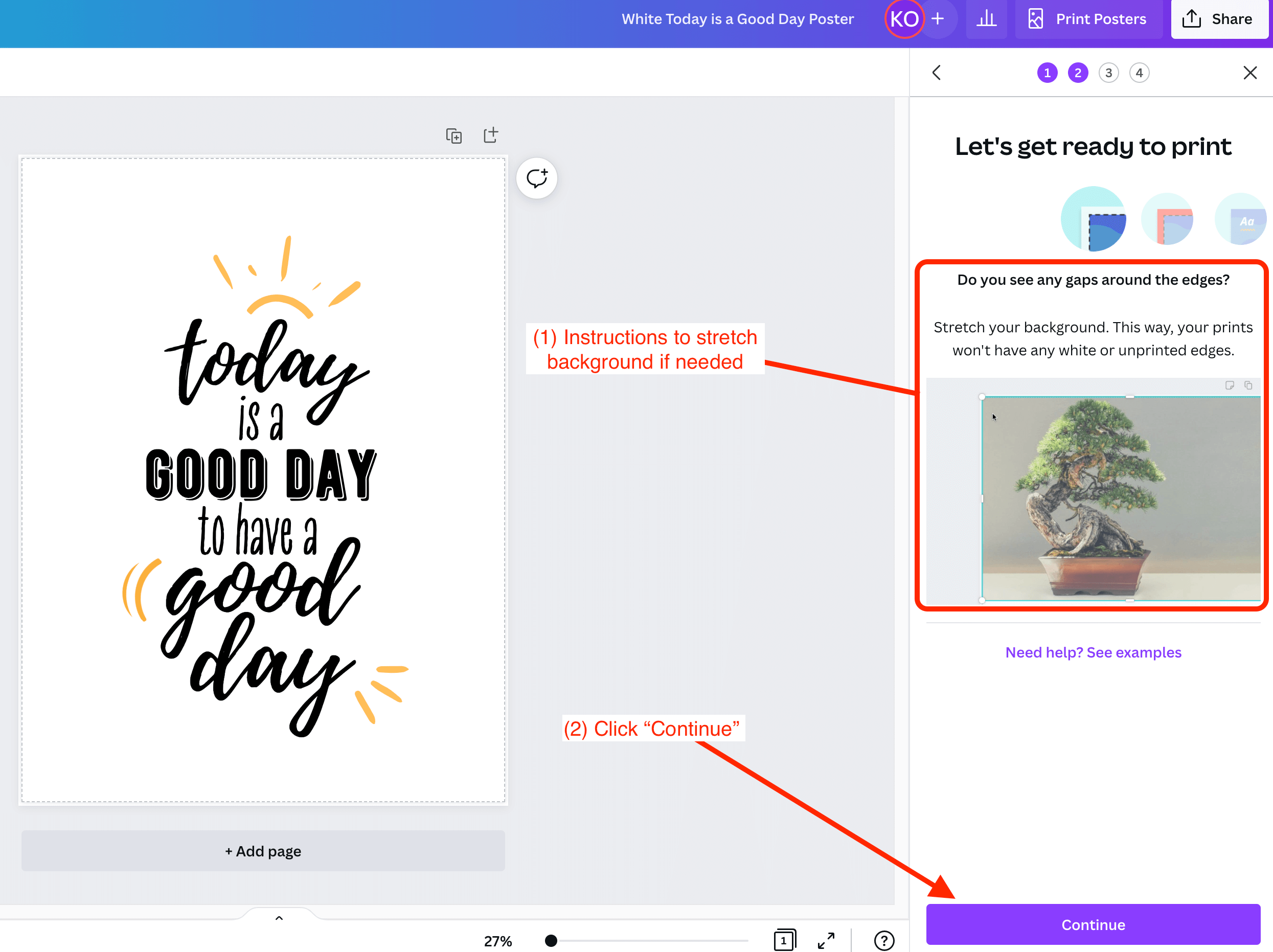
흰색 또는 인쇄되지 않은 가장자리를 방지하려면 위의 스크린샷에 설명된 대로 배경을 늘려야 할 수 있습니다. 완료되면 "계속"을 클릭하십시오.
9단계: 위험 지역에서 벗어나십시오.
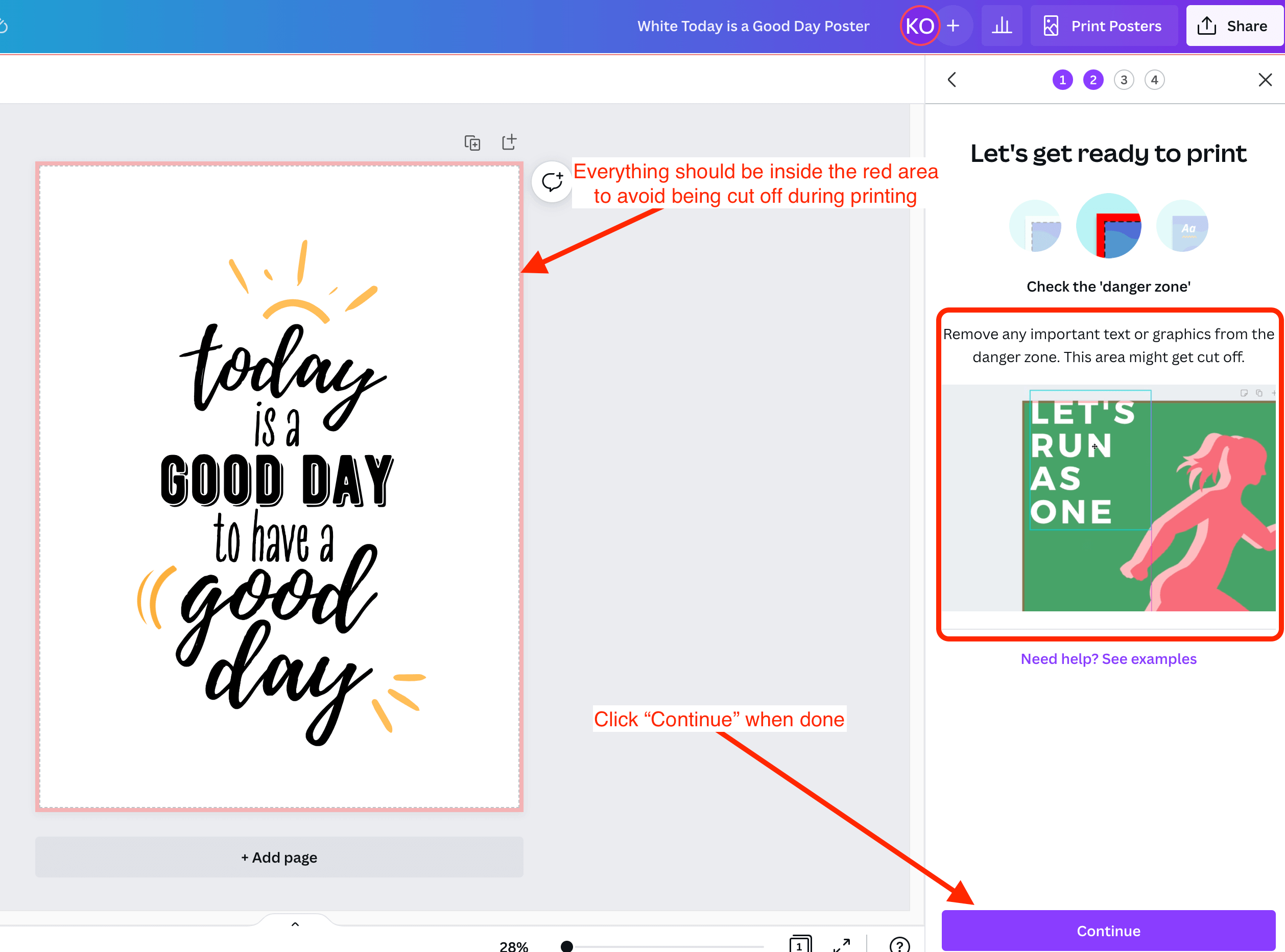
이미지나 텍스트를 위험 영역에서 멀리 떨어뜨려 잘리는 것을 방지하십시오. 계속 진행할 준비가 되면 "계속"을 클릭하십시오.
10단계: 실수 확인 및 증거 다운로드
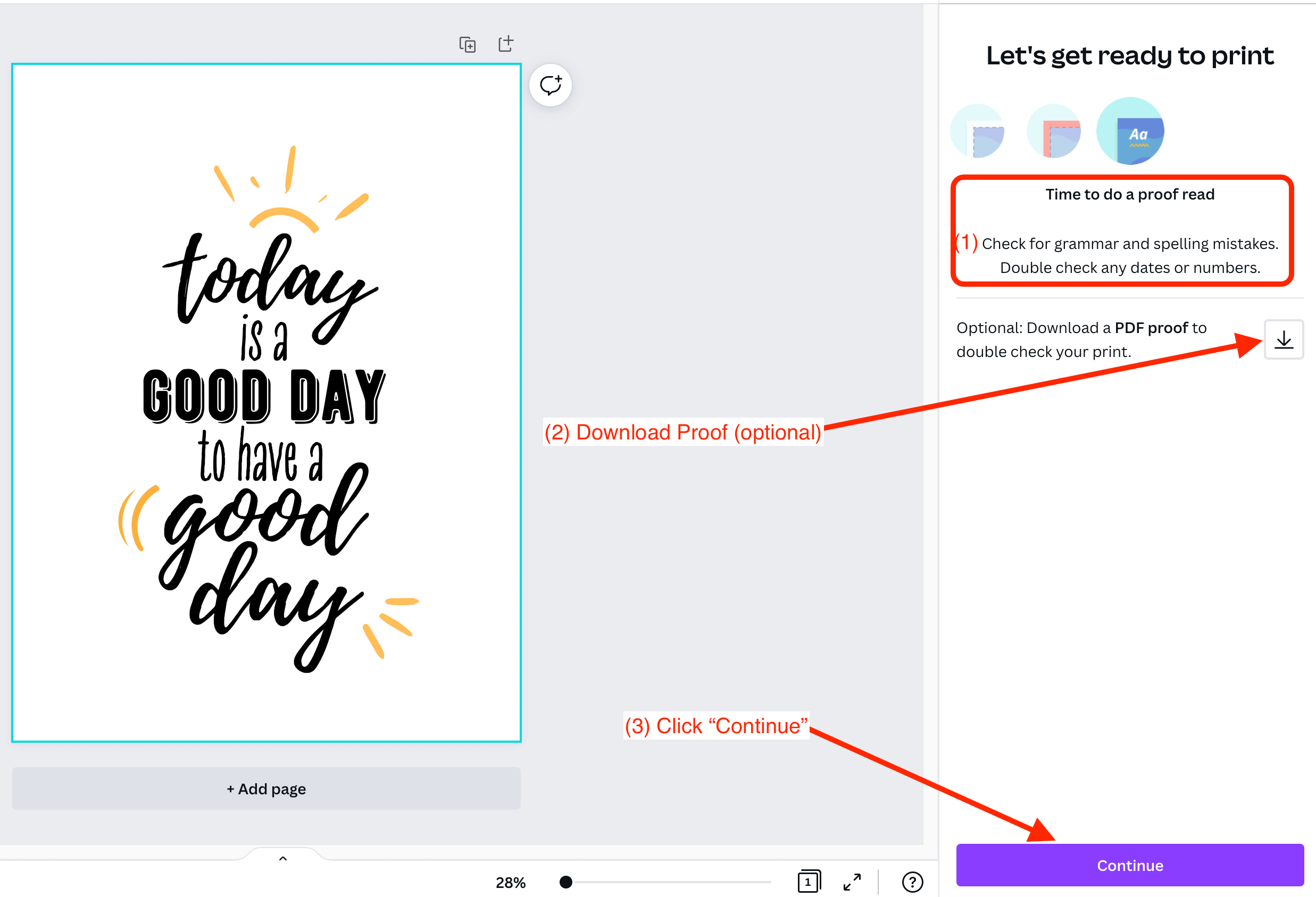
포스터 디자인에 철자나 문법 오류가 없는지 확인하십시오. 그런 다음 PDF 교정본을 다운로드하고 "계속"을 클릭하십시오.
11단계: 배송 세부정보 입력
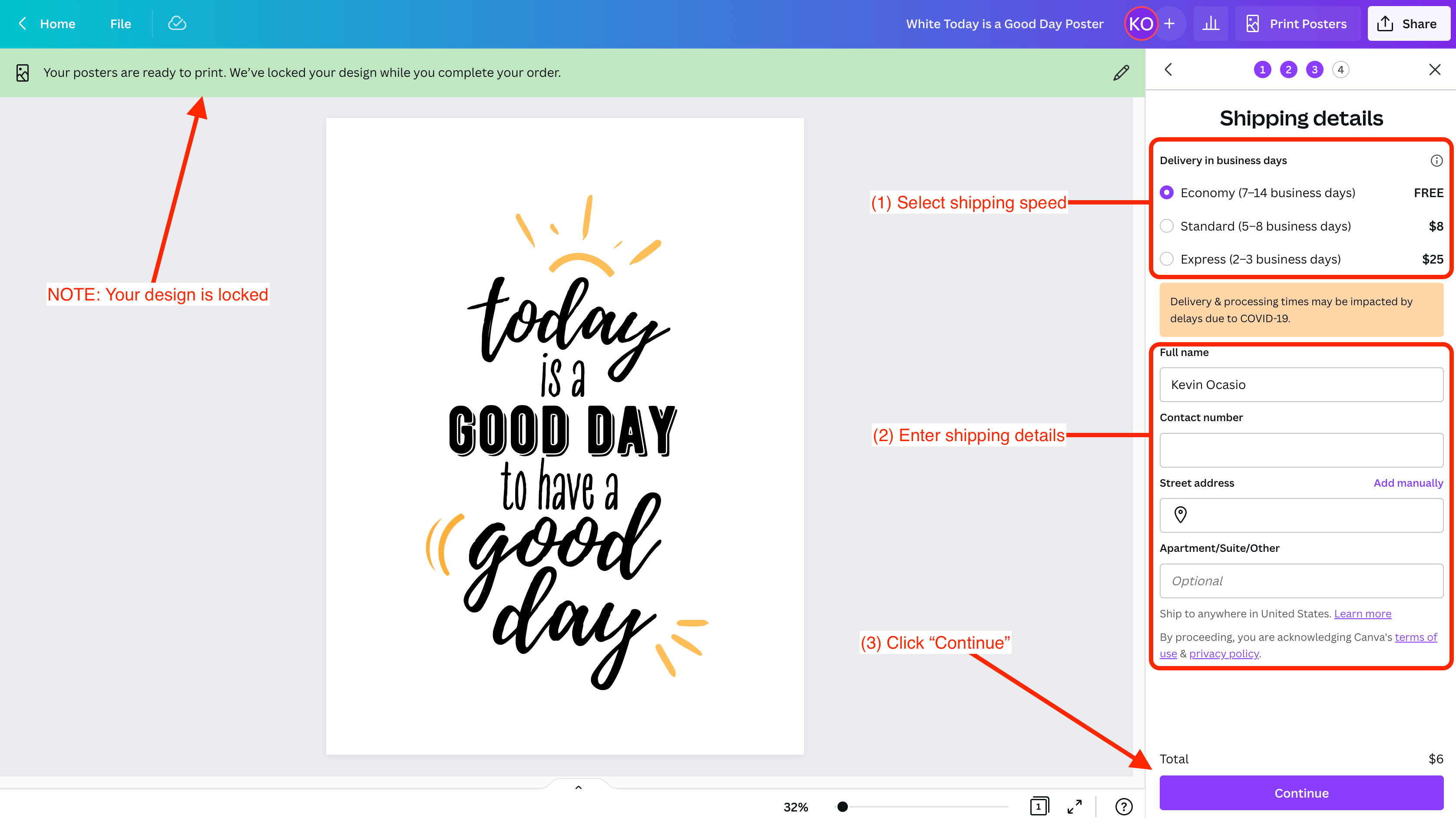
주소 세부정보와 배송 속도를 입력합니다. 현재 귀하의 디자인은 잠겨 있으며 지금은 변경할 수 없습니다.
12단계: 주문하기
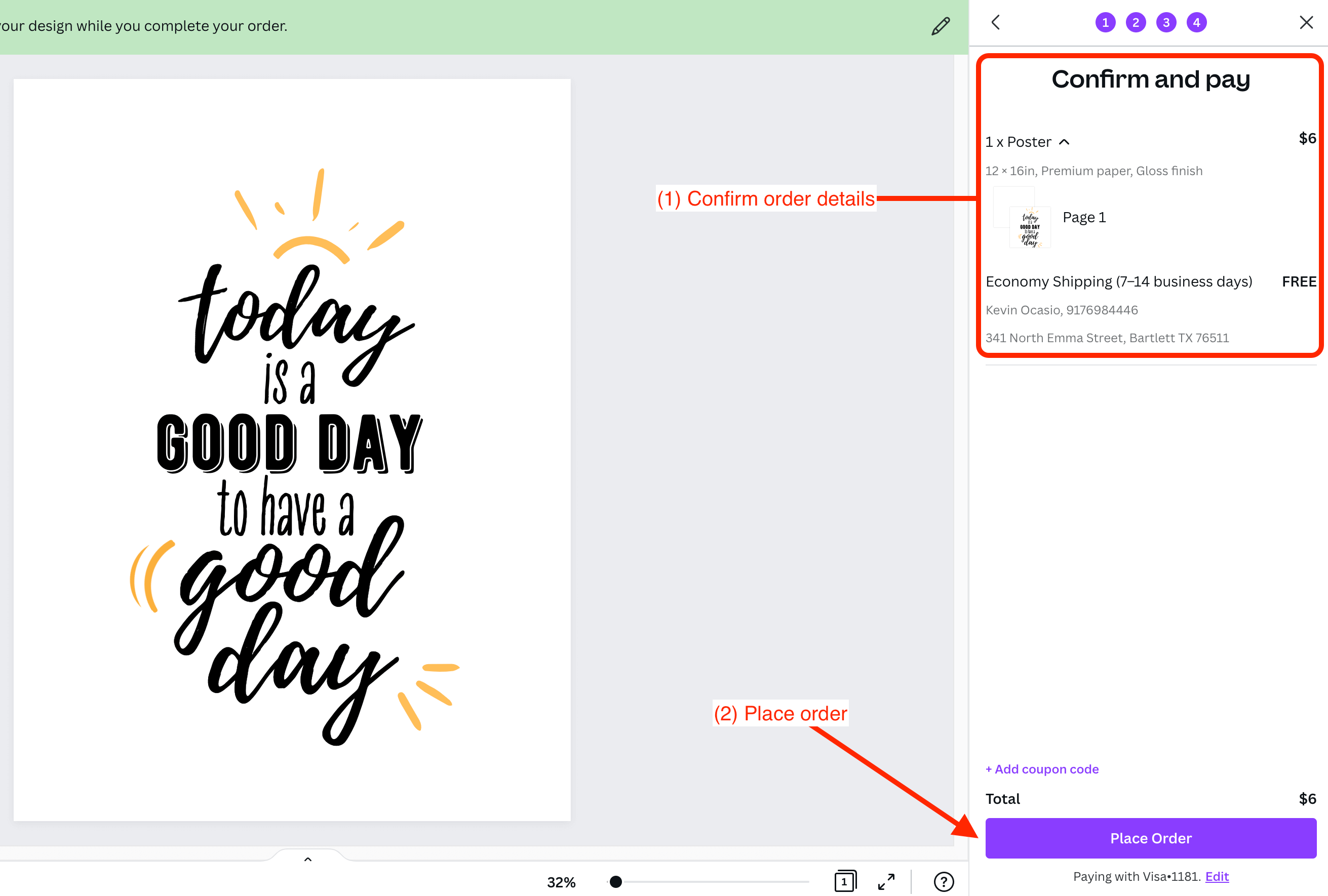
주문 세부 정보가 정확한지 확인한 후 "주문하기"를 클릭하십시오. 등록된 신용 카드가 있는 경우 주문에 사용됩니다. 그렇지 않으면 신용 카드 세부 정보를 입력할 수 있습니다.

최고의 Canva 포스터 템플릿
Canva는 소셜 미디어 동영상과 같은 광고 콘텐츠에 사용할 고품질 그래픽과 이미지를 만드는 데 적합합니다. 포스터는 프레임으로 제공되지 않지만 Canva에서는 프레임이 있는 다른 인쇄물을 제공합니다.
핑크 직업 공석 크리에이티브 에이전시 포스터
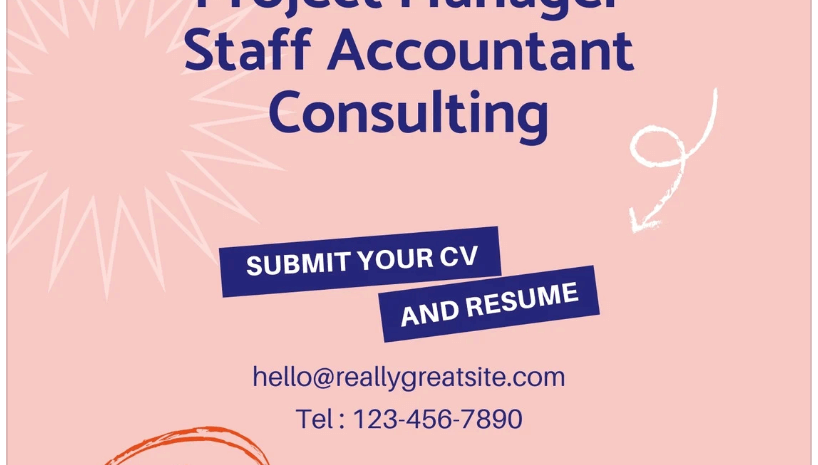
Chanut이(가) 디자인한 18×24 포스터 템플릿입니다. 고용하려는 모든 비즈니스에 적합한 산업입니다.
빨간색과 흰색 세계 헌혈자의 날 포스터
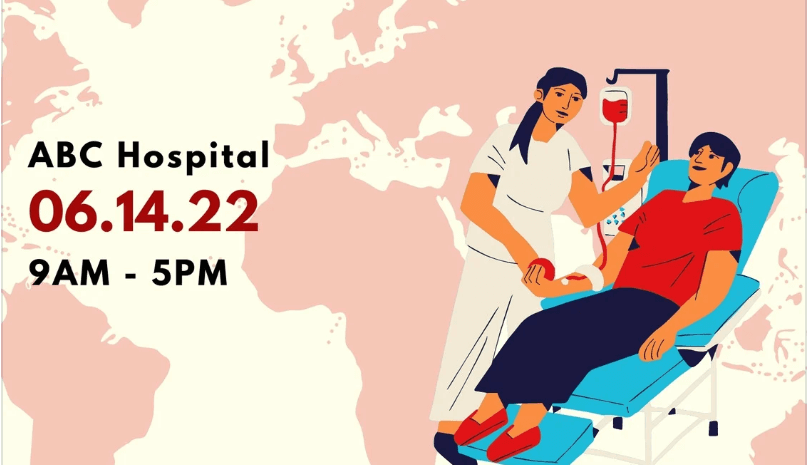
Sun Flower's Team은 헌혈 및 자선 단체에 완벽한 18×24 템플릿을 제공합니다.
여러 가지 빛깔의 쾌활한 수채화 생일 축하 포스터

Irene Kras는 이벤트 기획 비즈니스에 적합한 아름다운 포스터 템플릿을 디자인했습니다.
커피숍 포스터
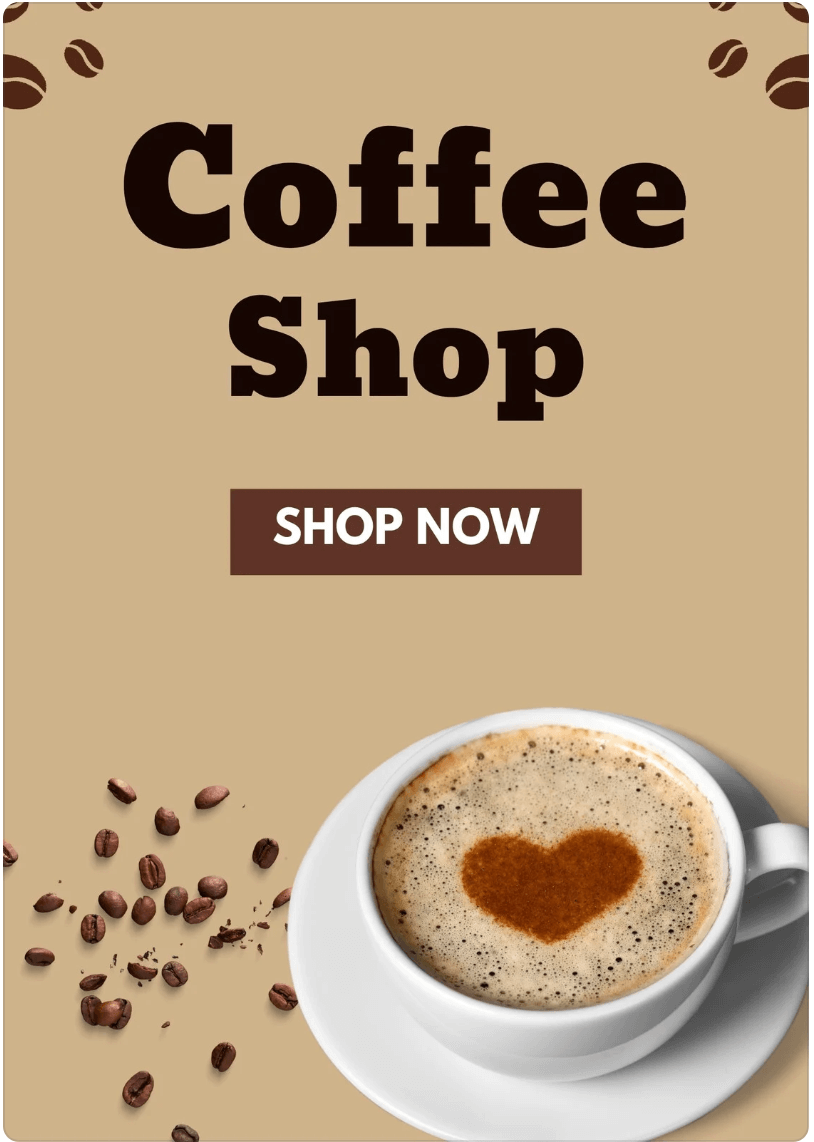
심플하면서도 우아한 디자인의 hexagonstudio는 커피숍, 카페, 식당에 적합합니다.
현대 주택 판매 포스터
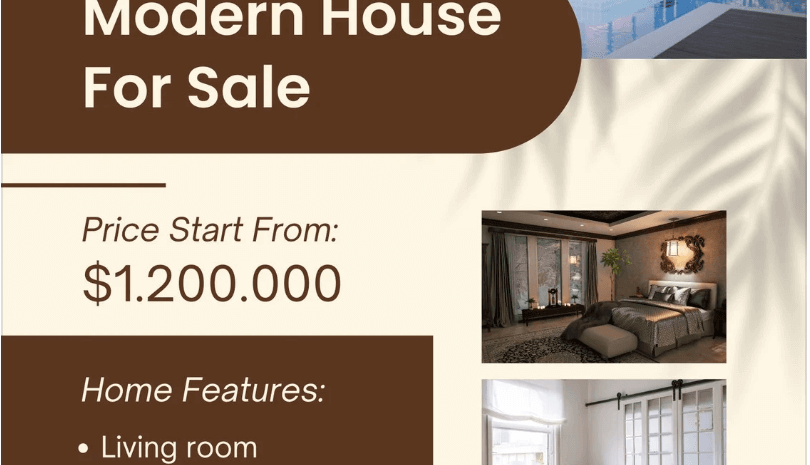
파도의 흐름이 가져온 이 템플릿은 부동산 업계에 적합합니다.
Canva 포스터의 예
다음은 Canva를 사용하여 디자인한 포스터의 5가지 훌륭한 예입니다.
사바나 뮤직 페스티벌 포스터

여기에 Brian Stauffer가 디자인한 부드러운 봄철 색상을 사용한 포스터가 있습니다.
스크린 인쇄된 포스터로 차고 세일 중입니다!
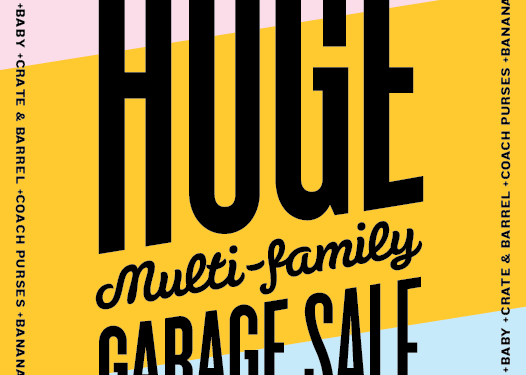
Allen Peters는 단색 블록을 사용하여 눈에 띄는 배경과 아름다운 디자인을 생각해 냈습니다.
알파벳 음식 포스터

Kittaya Treseangrat는 깨끗하고 단순한 글꼴을 포함하는 이 음식에서 영감을 받은 포스터를 제공합니다.
연례 타이포그래피 이벤트 포스터
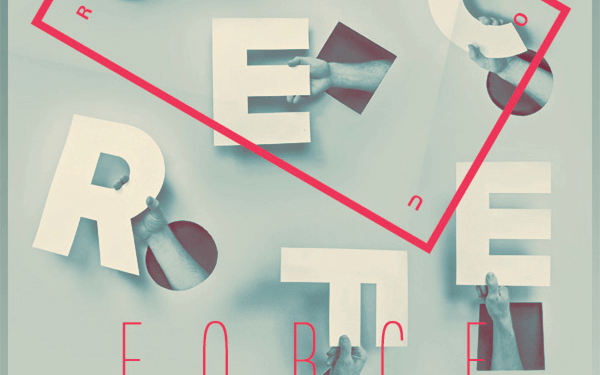
이 포스터는 Will Miller가 연례 타이포그래피 이벤트를 홍보하기 위해 만든 독창적인 디자인입니다.
멜버른 푸드 & 와인 포스터
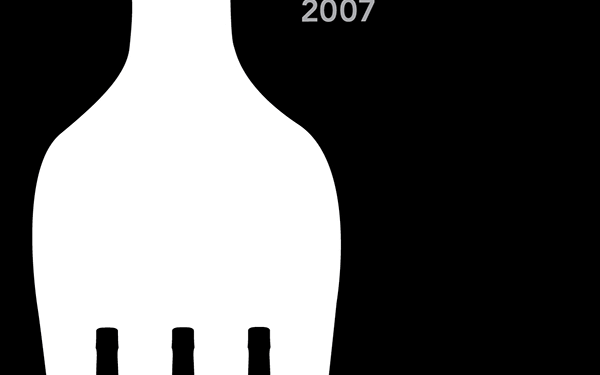
Kaushik Design은 음식과 와인 축제를 위해 이 창의적인 디자인을 만들었습니다.
Canva에서 대형 포스터를 만들 수 있나요?
예! 개인과 소규모 팀이 Canva에서 대형 포스터를 제작할 수 있습니다. 큰 포스터는 이벤트, 장식 이미지 및 작은 영화 포스터에 적합합니다.
콘서트나 옥외 광고 캠페인에서도 지역 공연장에서 예정된 쇼를 광고하는 데 사용할 수 있습니다!
Canva에서 포스터를 무료로 다운로드할 수 있나요?
예, 개인과 소규모 팀은 Canva에서 무료로 디자인을 만들고 다운로드할 수 있습니다. 그러나 포스터의 품질은 구독료를 지불하는 것처럼 높지 않을 수 있습니다.
구독을 통해 비즈니스는 더 많은 기능과 고품질 이미지에 액세스할 수 있습니다. 다행히 Canva pro는 30일 동안 무료입니다.
이미지: Envato 요소
